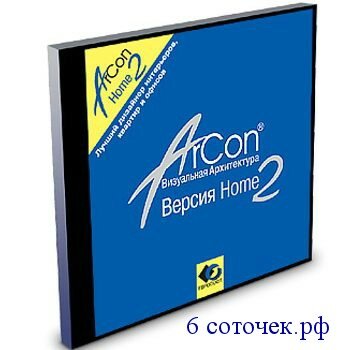Чтобы создать надбалку в рабочей области вашего проекта, выполните следующие действия:
1. Последовательно выберите пункты Вставка Надбалка В результате выполнения этого действия кнопка Провести подбалку, расположенная в левой колонке вертикальной панели инструментов ArCon, заменится на кнопку - Провести надбалку.
2. В правой колонке вертикальной панели инструментов выберите требуемый вариант построения надбалки, щелкнув одну из следующих кнопок:
(Установить несколько надбалок) - при нажатии этой кнопки в рабочей области проекта будет создана надбалка в виде ломаной линии (надбалка будет состоять из нескольких фрагментов, конец предыдущего фрагмента одновременно является началом следующего, закончить серию фрагментов можно нажатием клавиши Esc);
(Установить одну надбалку) - при нажатии этой кнопки в рабочей области проекта будет создана отдельная надбалка, заданная начальной и конечной точками;
(Установить вертикальную надбалку) - при нажатии этой кнопки в рабочей области проекта будет создана надбалка, перпендикулярная выбранной линии проекта (выбранная точка существующей линии проекта станет начальной точкой новой
Рис. 4.2. Редактируем параметры вставляемой балки.
Чтобы сделать это, выберите нужный вариант балки (над балку или под балку). Он станет доступен на вертикальной панели. Щелкните по нему правой кнопкой мыши и в появившемся диалоговом окне просмотритеотредактируйте нужные параметры (длину, высоту и т.д.) надбалки, проходящей перпендикулярно этой линии, а конечная точка новой надбалки определяется пользователем);
(Установить надбалку под углом) – при нажатии этой кнопки в рабочей области проекта будет создана надбалка, расположенная под заданным углом к выбранной линии проекта (отличие от предыдущего варианта состоит в том, что надбалка создается не перпендикулярно, а под произвольным углом, который задается аналогично вспомогательным линиям);
(Установить парал. надбалку) - при нажатии этой кнопки в рабочей области проекта будет создана надбалка, параллельная выбранной линии проекта (для построения параллельной надбалки пользователю требуется указать исходную линию, а также начальную и конечную точку новой надбалки);
(Установить парал. надбалку (на задан, расст.)) – при нажатии этой кнопки в рабочей области проекта будет создана надбалка, параллельная выбранной линии проекта и удаленная от нее на заданное пользователем расстояние (отличие от предыдущего варианта состоит в том, что новая надбалка создается на фиксированном расстоянии, которое задается аналогично вспомогательным линиям);
(Установить среднюю надбалку) - при нажатии этой кнопки в рабочей области проекта будет создана надбалка, рас-пол олсенная между двумя указанными пользователем точками в положении, заданном пропорциональным делением расстояния между ними (положение начальной точки надбалки на выбранном отрезке задается аналогично вспомогательным линиям, а третья точка определяет длину и направление надбалки).
3. С помощью мыши укажите расположение новой надбалки в рабочей области проекта, используя подсказки ArCon в строке состояния.
На этом мы заканчиваем изучение способов создания подбалок и надбалок и переходим к рассмотрению основных вопросов, связанных с добавлением перекрытий в ваш проект ArCon.